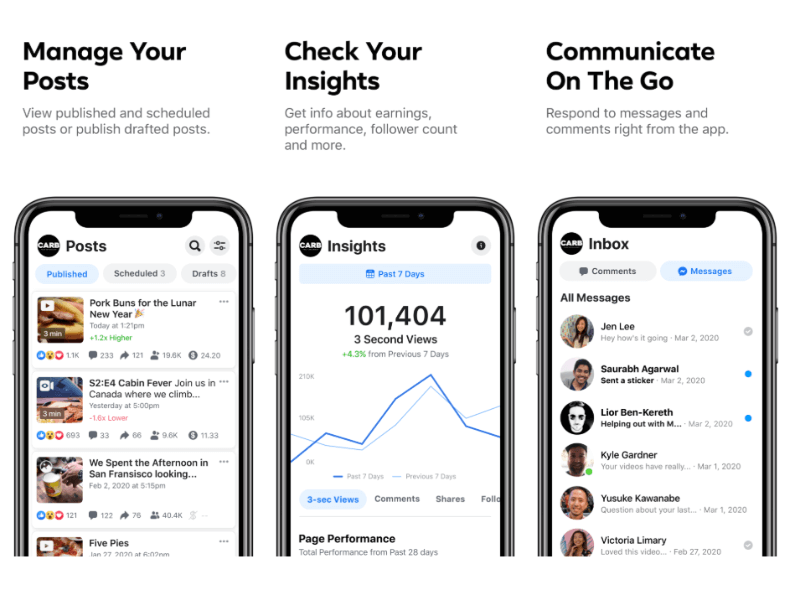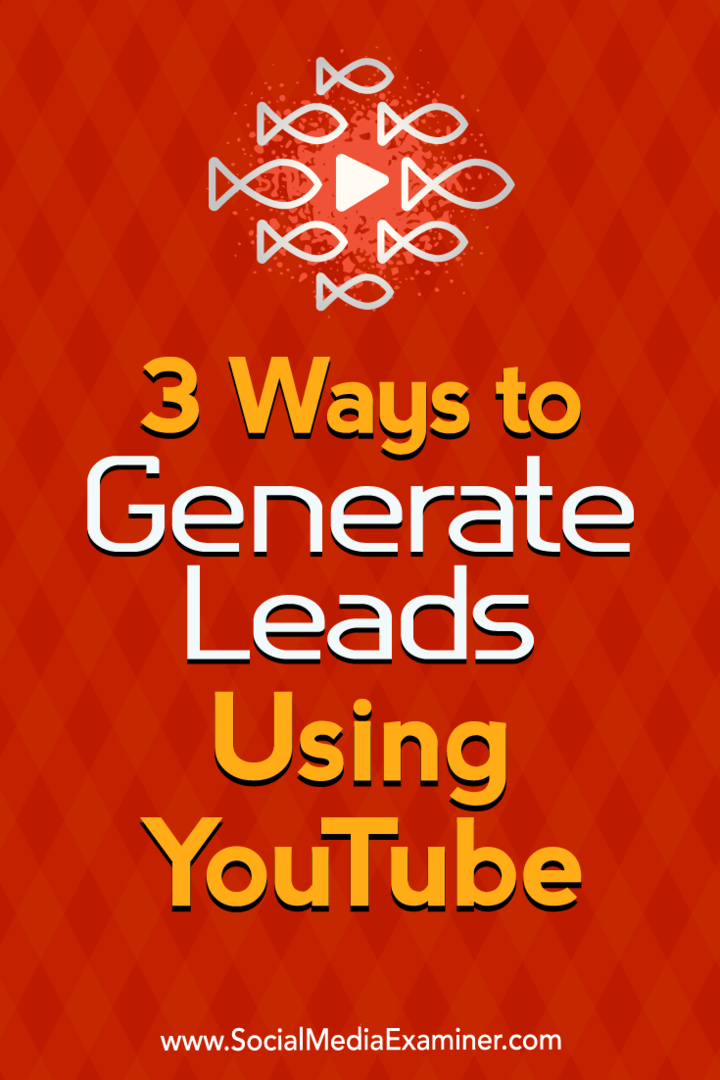Ultima actualizare pe
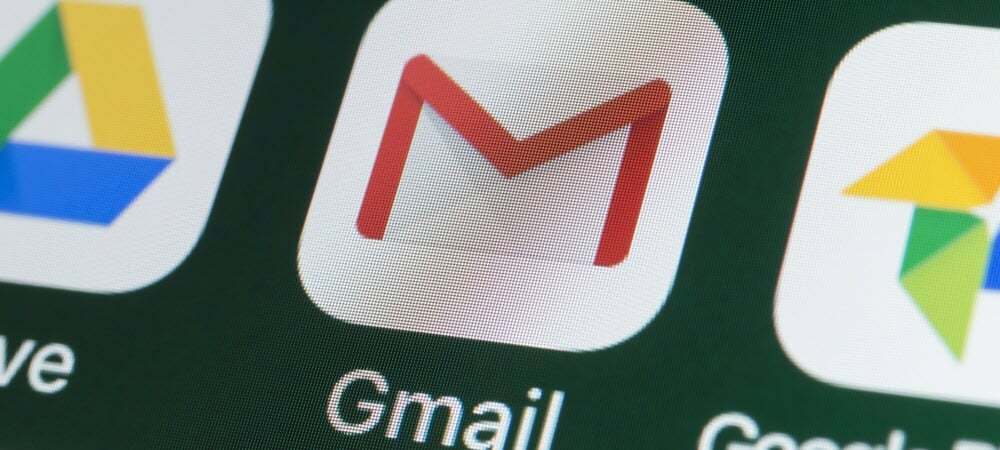
Este posibil să fie nevoie să trimiteți un e-mail către mai multe persoane simultan. O modalitate ușoară de a face acest lucru în Gmail este să creați o listă de e-mailuri de grup. Acest ghid vă va arăta cum.
Trimiterea unui e-mail către o persoană din Gmail este destul de simplă. Ce se întâmplă dacă trebuie să trimiteți același mesaj mai multor persoane?
Puteți trimite oricând o copie de e-mail (cc), dar înseamnă să găsiți fiecare contact pe care să îl adăugați în listă. O metodă mai simplă este să creați o listă de e-mail de grup în Gmail.
Crearea unei liste de grup durează câteva minute, dar dacă intenționați să trimiteți e-mail acelorași utilizatori, vă va economisi mult timp. De exemplu, îl puteți folosi pentru a trimite e-mail unui grup de prieteni sau familiei dvs. sau ca parte a unei campanii de corespondență mai ample.
Dacă doriți să creați o listă de e-mail de grup în Gmail, urmați pașii de mai jos.
Cum se creează o listă de e-mail de grup în Gmail cu Contacte
Cel mai simplu mod de a crea o listă de e-mail de grup în Gmail este să utilizați lista de contacte existentă. Puteți face acest lucru cu ușurință conectându-vă la contul dvs. Google în browserul dvs. web.
Pentru a crea o listă de e-mail de grup în Gmail utilizând persoanele de contact:
- Deschide Pagina Contacte Google și conectați-vă dacă nu sunteți deja. Dacă aveți mai multe conturi, asigurați-vă că vă conectați la cel corect.
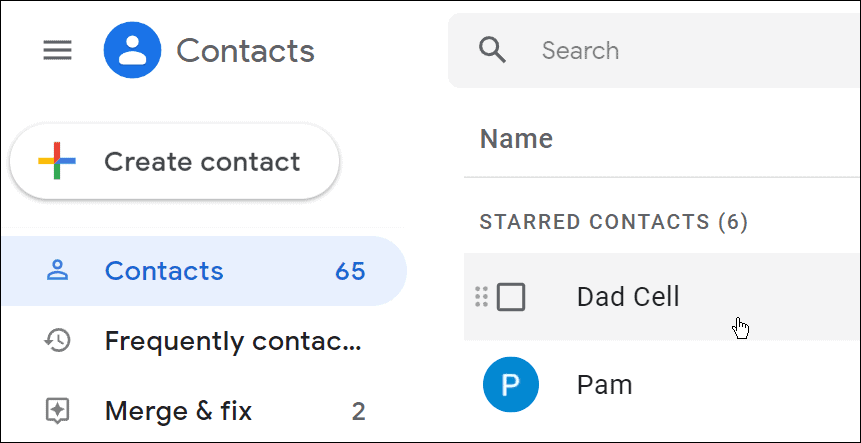
- Plasați cursorul peste o persoană de contact pe care doriți să o adăugați și bifați caseta de lângă nume.
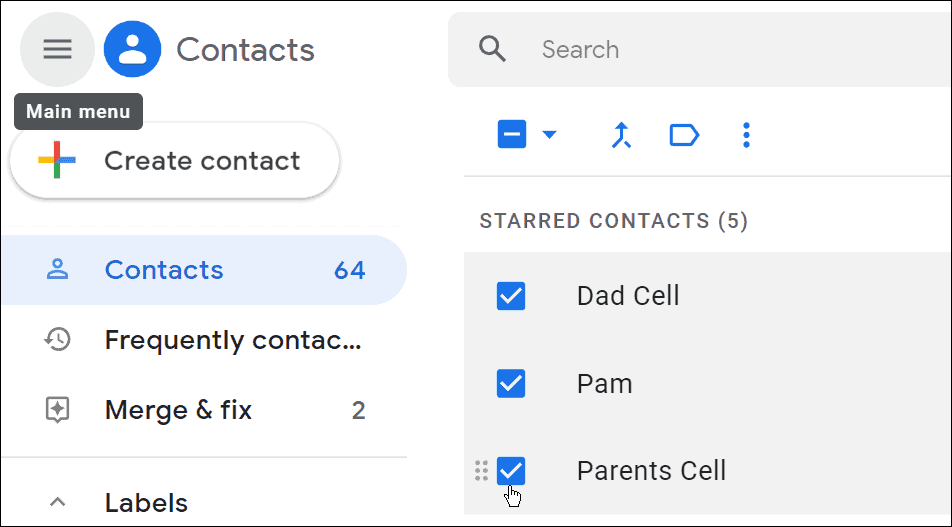
- Asigurați-vă că fiecare contact are asociată o adresă de e-mail și nu doar un număr de telefon.
- Pentru a adăuga o adresă de e-mail, faceți clic pe Editați contactul (pictograma creion) din dreapta numelui contactului.
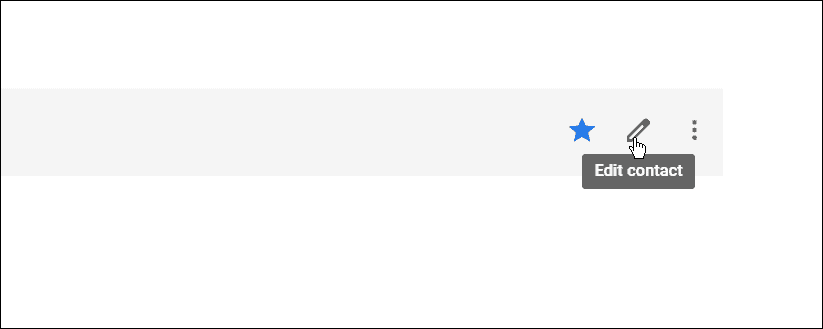
- Introdu adresa de e-mail a persoanei de contact în Câmp de e-mail.
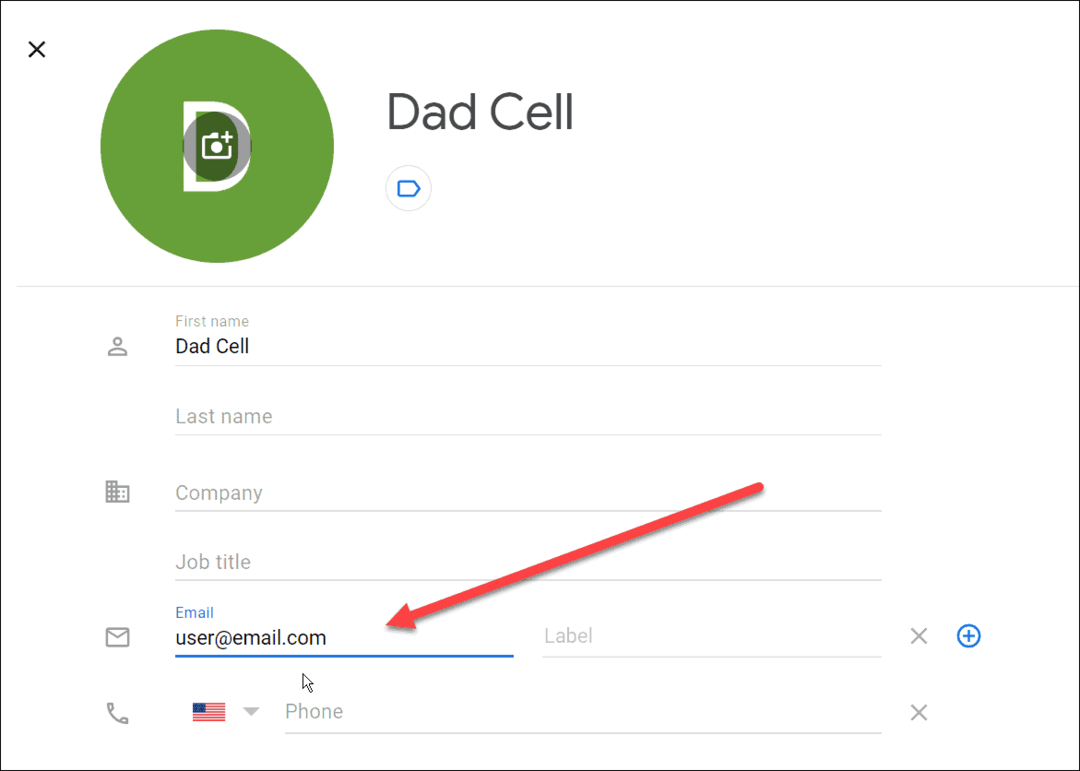
- După ce ați introdus adresa de e-mail, faceți clic pe salva butonul din colțul din dreapta sus.
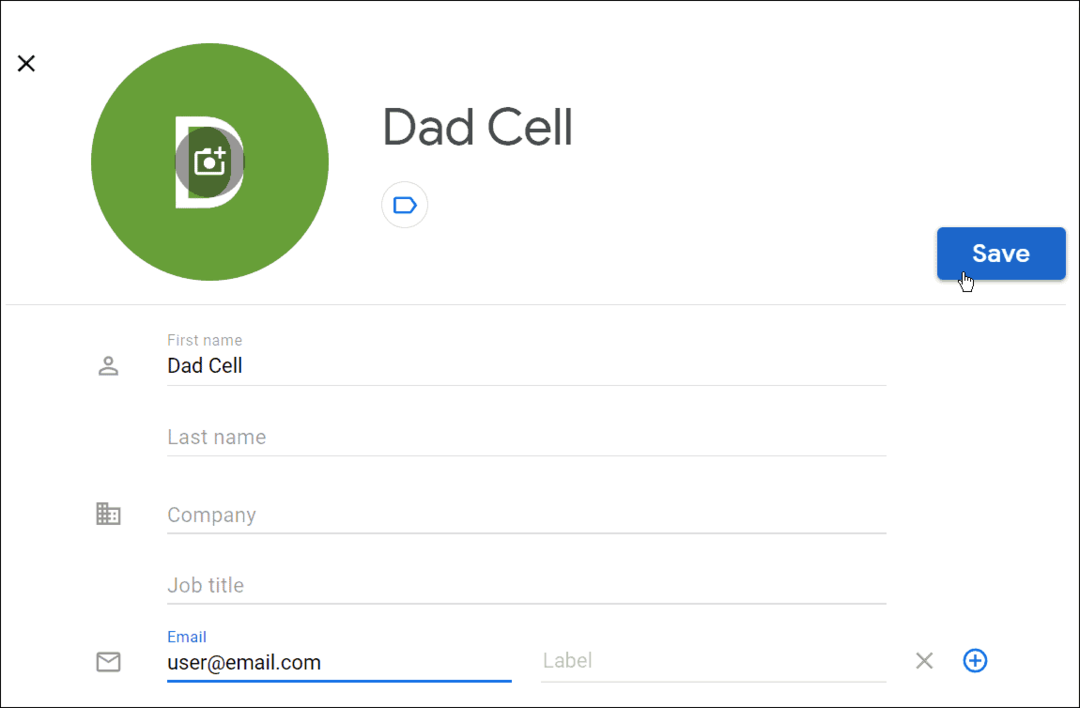
- După ce v-ați selectat contactele, apăsați pe Gestionați etichetele butonul din bara de instrumente de sus. Dacă nu aveți una sau trebuie să faceți o nouă etichetă, faceți clic Creați o etichetă.

- Introduceți un nume pentru lista dvs. de e-mail și faceți clic salva când este terminat.
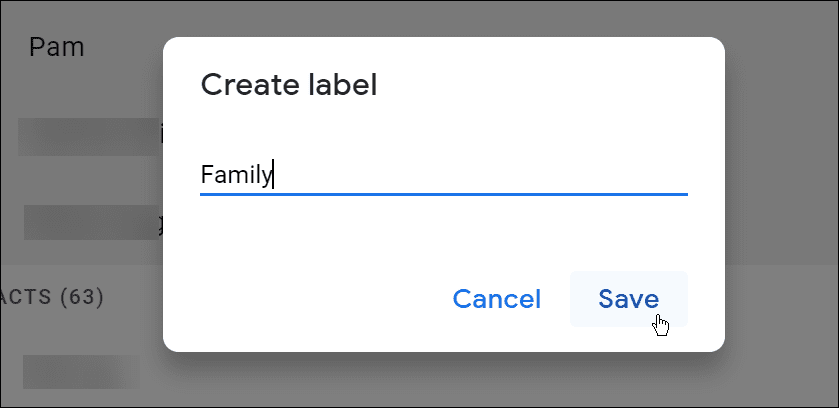
- Cu lista de e-mail creată, aplicați lista grupului dvs. apăsând Gestionați etichetele din nou și selectând noua etichetă din meniul drop-down.
Cum să trimiteți un e-mail de grup în Gmail
În acest moment, lista dvs. de e-mail ar trebui să fie creată. Acum puteți reveni la Gmail pentru a-i trimite e-mailuri.
Pentru a trimite un e-mail de grup în Gmail:
- Deschide-ți Inbox Gmail și conectați-vă dacă nu sunteți deja.
- Apasă pe Compune butonul din colțul din dreapta sus.
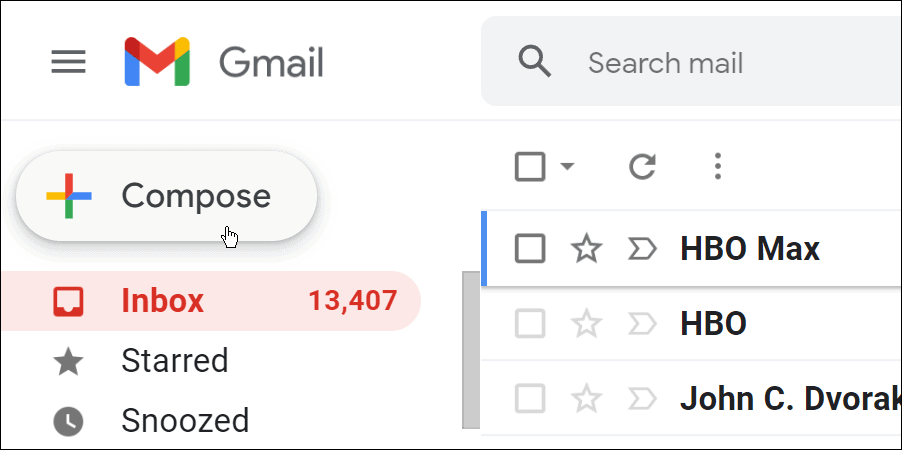
- Când apare fereastra de mesaj nou, începeți să introduceți numele listei de e-mail de grup pe care ați creat-o. Se va afișa în sugestiile de sub La camp.
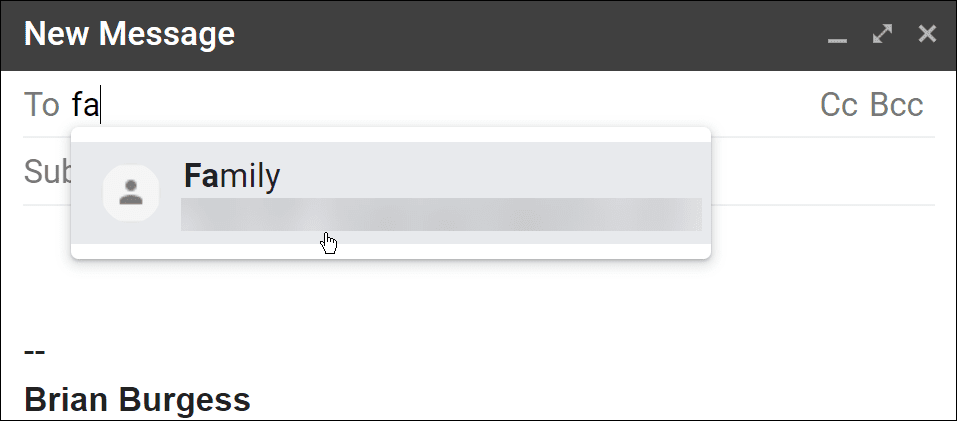
- Selectați acel grup și compuneți mesajul.
- Apasă pe Trimite când ați terminat - va fi trimis tuturor celor pe care i-ați adăugat la lista de e-mailuri de grup.

Utilizarea listelor de e-mail de grup în Gmail
Utilizând pașii de mai sus, ar trebui să puteți crea liste de e-mail în Gmail pentru grupuri de contacte. Puteți crea câte liste de e-mail de grup aveți nevoie, iar un contact poate fi în mai multe liste.
Puteți folosi acest sfat pentru a trimite un mesaj de tip newsletter. Cu toate acestea, este important să rețineți că un cont Gmail gratuit permite doar 500 de destinatari pe zi. Va funcționa cel mai bine dacă aveți o campanie mică și direcționată.
Pentru mai multe despre Gmail, aflați despre preluarea mesajelor șterse sau cum să schimbați un font în Gmail. Dacă doriți să ștergeți căsuța de e-mail și să începeți din nou, puteți ștergeți toate mesajele din Gmail și dacă vă mutați sau informațiile dvs. de contact se modifică, aflați despre schimbarea semnăturii dvs.
Cum să găsiți cheia de produs Windows 11
Dacă trebuie să transferați cheia de produs Windows 11 sau doar aveți nevoie de ea pentru a face o instalare curată a sistemului de operare,...
Cum să ștergeți memoria cache, cookie-urile și istoricul de navigare Google Chrome
Chrome face o treabă excelentă în stocarea istoricului de navigare, a memoriei cache și a modulelor cookie pentru a optimiza performanța browserului online. E cum să...
Potrivirea prețurilor în magazin: Cum să obțineți prețuri online în timp ce faceți cumpărături în magazin
Cumpărând în magazin nu înseamnă că trebuie să plătești prețuri mai mari. Datorită garanțiilor de potrivire a prețurilor, puteți obține reduceri online în timp ce faceți cumpărături în...
Cum să cadou un abonament Disney Plus cu un card cadou digital
Dacă v-ați bucurat de Disney Plus și doriți să îl împărtășiți cu alții, iată cum puteți cumpăra un abonament Disney+ Gift pentru...